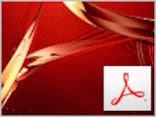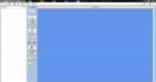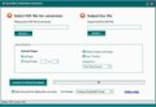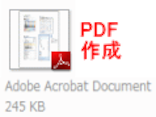PDF作成ソフト「PDF Designer」を使う
「PDF Designer」は2種類あり、テキストファイルをPDF化するもの、画像をPDF化するものがあります。これらは別々のソフトですが、操作方法が似ているので併せて紹介します。
■ダウンロード
こちらから、「PDF Designer」のText Edition、ImageEditionそれぞれ必要なものを「ダウンロードはこちらから」リンクをクリックしてファイルをダウンロードします。
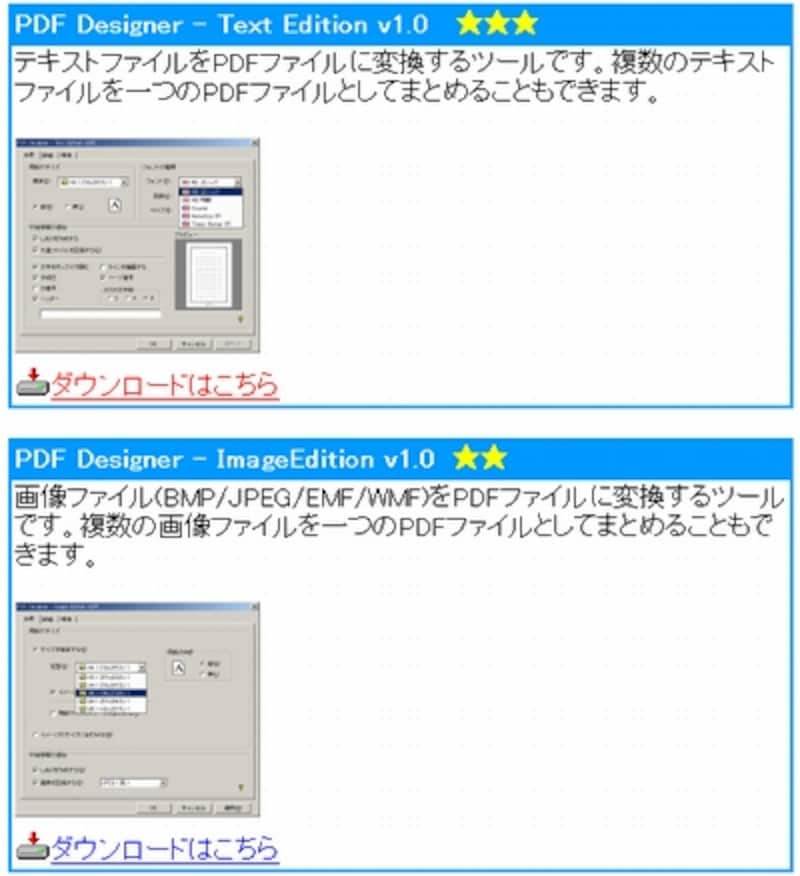 |
| Text Edition、ImageEditionはそれぞれ別のソフトなので必要なものだけをダウンロードすればよい |
ダウンロードしたフォルダを解凍し、「pdft.exe」(Text Edition)、「pdfi.exe」(ImageEdition)アイコンをダブルクリックすれば起動完了です。
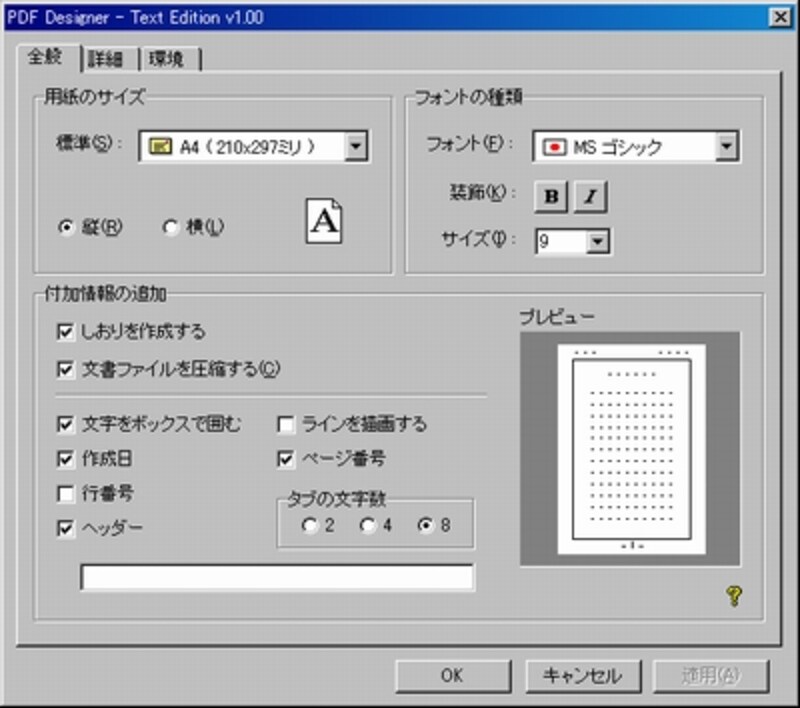 |
| 「PDF Designer」Text Edition起動画面 |
 |
| 「PDF Designer」ImageEdition起動画面 |
■使い方
詳細な設定は省きますが、起動画面に、PDF化したいファイルアイコンをドラッグ&ドロップすれば自動的にPDFファイルとして表示されます。それを保存すればPDF化は完了です。
PDFは、会社にお勤めの方なら必ず目にするファイル形式ですよね。有償の「Adobe acrobat」があればフリーソフトを使う必要もなくPDFファイルに対してさまざまな操作が行えますが、高価なのが難点。
その意味でも、今回紹介したソフト群は、長く使い続けられる定番といえるでしょう。ぜひ活用してみてください。